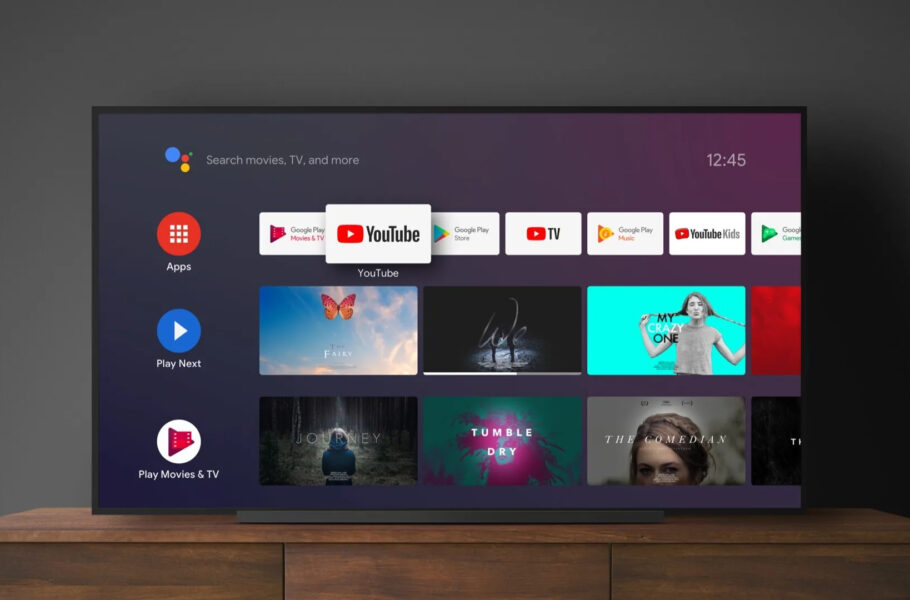
چگونه گوشی موبایل را به تلویزیون وصل کنیم؟
نحوه وصل شدن گوشی همراه به تلویزیون از طریق روشهای مختلف برای به اشتراک گذاشتن تصویر و دیدن محتوای مورد نظر در نمایشگر بزرگ
در تلویزیونهای هوشمند و آن دسته از تلویزیونهایی که به Wi-Fi متصل نمیشوند، شما میتوانید تصویر گوشی هوشمند اندرویدی و یا تبلت خود را از طریق روشها و برنامههای مختلف بر روی تلویزیون پخش کنید. در این مقاله از ویجیاتو، به نحوه اتصال به تلویزیون و استفاده از این روشها میپردازیم.
چرا باید گوشی هوشمند را به تلویزیون وصل کنیم؟
این روزها، بیشتر مردم تلویزیون هوشمندی در اختیار دارند که برنامههای مختلی در آن وجود دارد. با این حال، در برخی زمانها شما چیزی را بر روی گوشی همراه خود میبینید که میخواهید با بقیه افراد نیز آن را به اشتراک بگذارید و همراه با آنها به تماشای آن بپردازید و یا شاید مایل باشید آن را در یک تصویر بزرگتر ببینید. مانند استفاده کنندگان گوشیهای آیفون، کسانی که دستگاههای اندرویدی نیز دارند، این قابلیت را دارند.
اتصال از طریق Chromecast چگونه انجام میشود؟
«Chromecast»، بهترین دستگاهی است که برای انتقال تصویر بر روی تلویزیون استفاده می شود. البته، در حال حاضر Chromecast همراه با «GoogleTV»، برنامههای بومی خود گوگل را ارائه میدهد و بسیاری از برنامههای دیگر را نیز مانند نتفیلیکس، Hulu، HBO Max و Google Photo را به صورت زنده بر روی تلویزیون شما پشتیبانی میکند.
با این حال، اگر شما دانگل Chromecast و یا تلویزیونی دارید که همراه با پشتیبانی از chromecast ساخته شده است، شما میتوانید با چند کلیک برنامهها و صفحات وب در کروم را از گوشی خود بر روی صحفه بزرگ تلویزیون پخش کنید. برای اینکه این کار را انجام دهید، گوشی شما باید به یک Wi-Fi مشترک با تلویزیون و یا Chromecast متصل باشد.

برای برنامههایی مانند «Spotifly» و«Max» که به صورت پیش فرض پشتیبانی میشود، شما فقط باید بر روی آیکون مربع شکل پخش کلیک کنید، سپس دستگاهی را که میخواهید از طریق آن پخش کنید را انتخاب کنید. پخش کردن محتوا از طریق برنامهها و سایتها که دارای محتوایی هستند که حق کپی رایت دارند، یک امرعادی است. در برنامههایی مانند نتفیلیکس اگر شما سعی کنید تا با استفاده از «Screen Mirroring» اقدام به نمایش تصویر کنید، ویدئو را سیاه میکنند.
در حالی که «Apple TV» با Google Cast کار نمیکند، برخی از دستگاههای پخش «Fire TV» و «Roku» از آن پشتیبانی میکنند. اگرچه برای اطمینان از سازگاری دستگاه مد نظر خود، حتما سایتهای Amazon و Roku را بررسی کنید. پس از اتصال باید بتوانید از طریق تنظیمات ( connected Devices/Connections) در گوشی خود، اقدام به پخش محتوا کنید.
اتصال از طریق Screen Mirroring چگونه صورت میگیرد؟
«Screen Mirroring» بهترین روش برای دیدن ویدئوهای خود ازطریق گوشی خود بر روی تلویزیون است. این روش نیز برای برنامههایی که حاوی محتوای محافظت شده نیستند یا هیچ پشتیبانی رسمی برای ارسال محتوا ندارند، کارساز است. اما شما باز نیاز به Chromecast و یک تلویزیون هوشمند سازگار یا دستگاههای پخش که از این قابلیت پشتیبانی میکنند دارید. ( Apple TV با این روش سازگار نیست.)
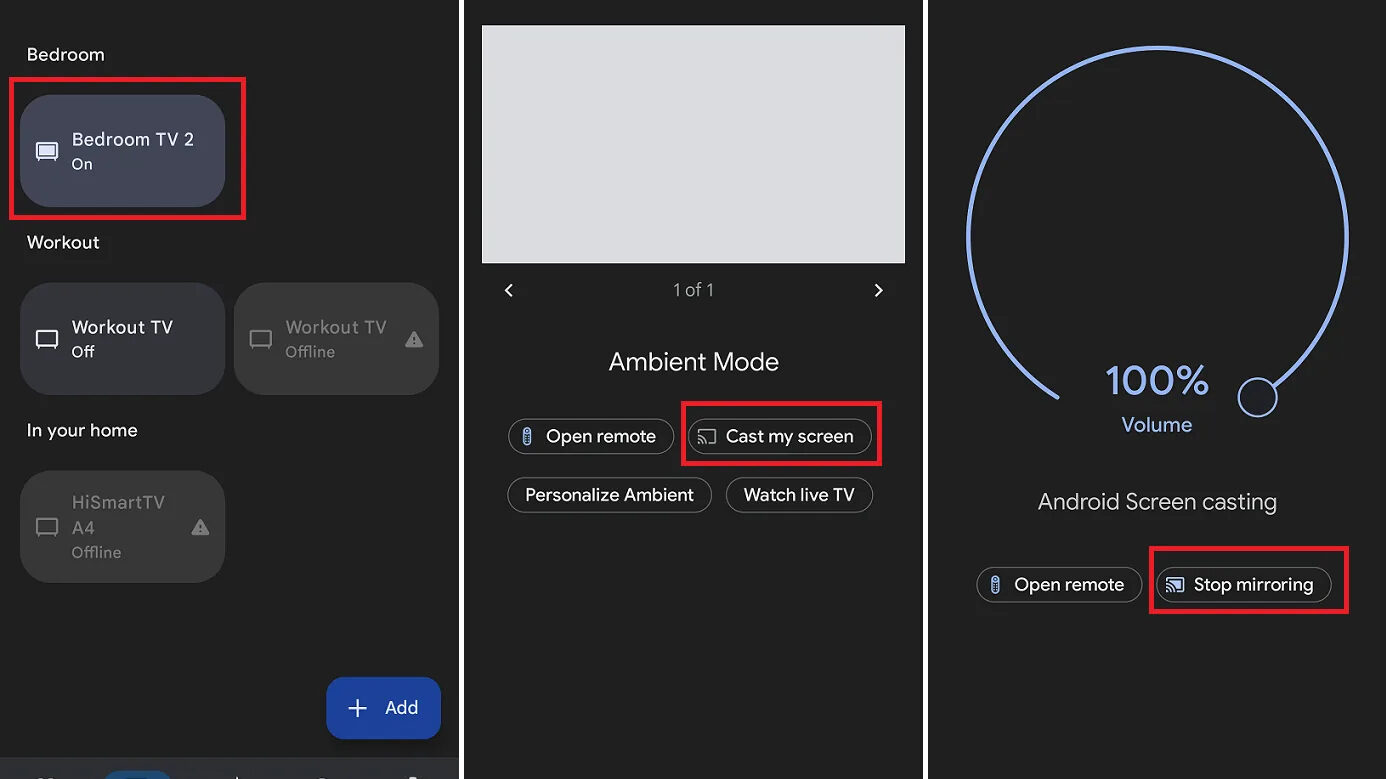
برای اینکه از این قابلیت بتوانید استفاده کنید، شما باید دستگاه خود را به برنامه «Google Home app» متصل کنید. بعد از اینکه این کار را انجام دادید، برنامه را باز کنید و دستگاه مورد نظر را انتخاب کنید. بر روی دکمه «Cast my screen» کلیک کنید تا صحفه گوشی را بر روی تلویزیون قرار بگیرد. زمانی که کار شما به پایان رسید، بر روی «Stop Mirroring» کلیک کنید.
از زمانی که این ویژگی با اندروید نسخه ۵ معرفی شد. پشتیبانی از از قابلیت Mirror Screen بر اساس هریک از سازندهها متفاوت بوده است. برای بسیاری از گوشیها دارای دکمه Cast در تنظیمات و منوی کشویی وجود دارد. گوشیهای سامسونگ، قابلیتی به نام «Smart View» برای اتصال و اشتراک گذاری از طریق گوشی هوشمند بر روی تلوزیون شما را دارند. گوشیهای پیکسل گوگل از قابلیتی به نام «Google Home» در این زمینه استفاده میکنند.
اتصال از طریق کابل و آداپتور چگونه است؟
اگر شما دستگاهی که قابلیتهایی مانند Chromecast را داشته باشد ندارید، با استفاده از یک کابل HDMI و آداپتور میتوانید گوشی هوشمند خود را به تلویزیون متصل کنید. شما برای این کار چند گزینه مختلف برای انتخاب دارید و اینکه کدام یک از این گزینهها را انتخاب میکنید بستگی به نوع صفحهای دارد که شما میخواهید به آن متصل شوید، چه مدت میخواهید متصل باشید و از همه چیز مهم تر، شما در حین انجام این کار نیاز دارید که گوشی خود را شارژ کنید یا خیر.

سادهترین گزینه، استفاده ازآدپتور USB-C به HDMI است، در صورتی که گوشی شما پورت USB-C داشته باشد. شما میتوانید گوشی خود را به این آداپتور متصل کنید و با متصل کردن یک کابل HDMI به این آداپتور و اتصال آن به تلویزیون، از آن استفاده کنید. گوشی هوشمند شما حتما باید از «HDMI Alt Mode» پشتیبانی کند. این قابلیت این اجازه را به گوشیهای همراه میدهد تا بتوانند خروجی ویدئویی داشته باشند.
حتما این موضوع را در ذهن خود داشته باشید که این روش پورت شارژ گوشی شما را اشغال میکند. بنابراین اگر قصد دارید به طور مداوم از این روش محتوا پخش کنید، باتری گوشی خود را مصرف میکنید. در این صورت، شما ممکن است ترجیح دهید از آداپتور USB-C به HDMI استفاده کنید که دارای درگاه شارژ نیز میباشد که در حین پخش تصویر، گوشی خود را شارژ کنید.
اگر گوشی شما قدیمیتر است و از پورت Micro-USB استفاده میکنید، شما نیاز به یک آداپتور Micro-USB به HDMI دارید. در این روش، گوشی همراه شما باید از یک پروتکل دیگر به نام «MHL» پشتیبانی کند. اگر شما گوشی دارید که از این قابلیت پشتیبانی میکند، آن را به آداپتور متصل کنید و سپس با یک کابل HDMI آن را به تلویزیون متصل کنید و استفاده کنید.
پخش با استفاده از DLNA چگونه است؟
اگر از روش قبلی به کار شما نمیآید، بیشتر تلویزیونهایی که به اینترنت متصل میشوند از پروتکل پخش تصویری به نام «DLNA» پشتیبانی میکنند، که به شما اجازه میدهد ویدئو و موسیقی مورد نظر خود را از تلویزیون پخش کنید. البته باید به این هشدار توجه کنید که نتفیلیکس (و هر محتوای DRM) پشتیبانی نمیشوند. خوشبختانه، این روش همچنان بیشتر مواردی که ممکن است بخواهید از گوشی همراه خود به تلویزیون خود ارسال کنید، پوشش میدهد.
«Local Cast» و «All Cast» برنامههای رایگانی هستند که قابلیت پخش موسیقی، عکس و یا ویدئو را در دستگاهی که DLNA دارند مانند تلویزیونهای هوشمند و یا کنسولهای بازی را دارند. این برنامهها قابلیت پخش روی Chromecast را نیز دارند و زمانی که میخواهید فایل خود را بدون اینکه کل صحفه را بر روی تلویزیون پخش کنید به اشتراک بگذارید مفید هستند. شما میتوانید حتی از «Dropbox» و «GoogleDrive » یا حتی صحفات وب نیز تصویر به اشتراک بگذارید.
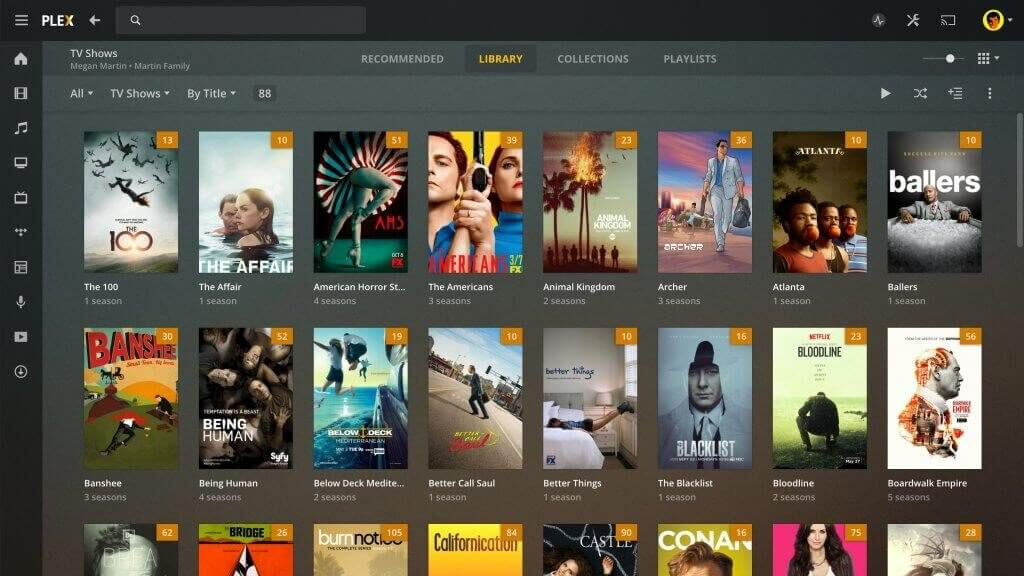
یکی از برنامههای مدیریت محتوا محبوب که به نام «Plex» شناخته میشود به عنوان یک پخش کننده DLNA نیز کار میکند. هر چند به روشی غیر مستقیم یک سرور Plex بر روی رایانه شما کار میکند، میتواند موسیقی، عکس یا ویدئو را از طریق تلویزیون پخش میکند. میتوانید از برنامه تلفنهمراه آن برای جستجو در فایلهای خود، انتخاب محتوا برای پخش در تلویزیون از طریق Chromecast و یا DLNA استفاده کنید.
نکته منفی استفاده از برنامه Plex این است سروری که شما بر روی رایانهای که پیاده کردهاید نیاز به اینترنت دارد. شما باید در هر زمانی که میخواهید فایلی را پخش کنید به اینترنت متصل باشید. البته، شما میتوانید رایانه خود را به گونهای تنظیم کنید که از طریق «lid closed» کار کند. در نهایت، Plex از این روش این امکان را به شما میدهد که فایل رسانهای بسیار بزرگتر از حافظه گوشی خود را پخش کنید.
سخن نهایی
شما میتوانید از روشهای مختلف برای اتصال گوشی خود به تلویزیون استفاده کنید. روشهایی که هم به صورت بی سیم و هم باسیم قابلیت پیاده سازی دارد. پخش محتوای مورد نظر خود مانند ویدئو، موسیقی و عکس از طریق تلویزیون در اندازه بزرگ تر مزیت اصلی این کار است.
برای اینکه محتوای مورد نظر خود را در اندازه بزرگتر ببینیم یا با بقیه افراد به اشتراک بگذاریم.
خیر، شما میتوانید با روشهای دیگر مانند Screen Mirroring اقدام به نمایش تصاویر از گوشی بر روی تلویزیون کنید.


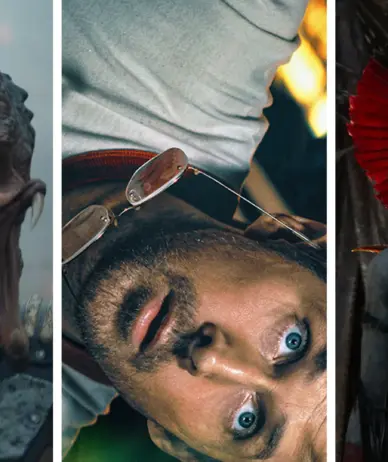






















برای گفتگو با کاربران ثبت نام کنید یا وارد حساب کاربری خود شوید.